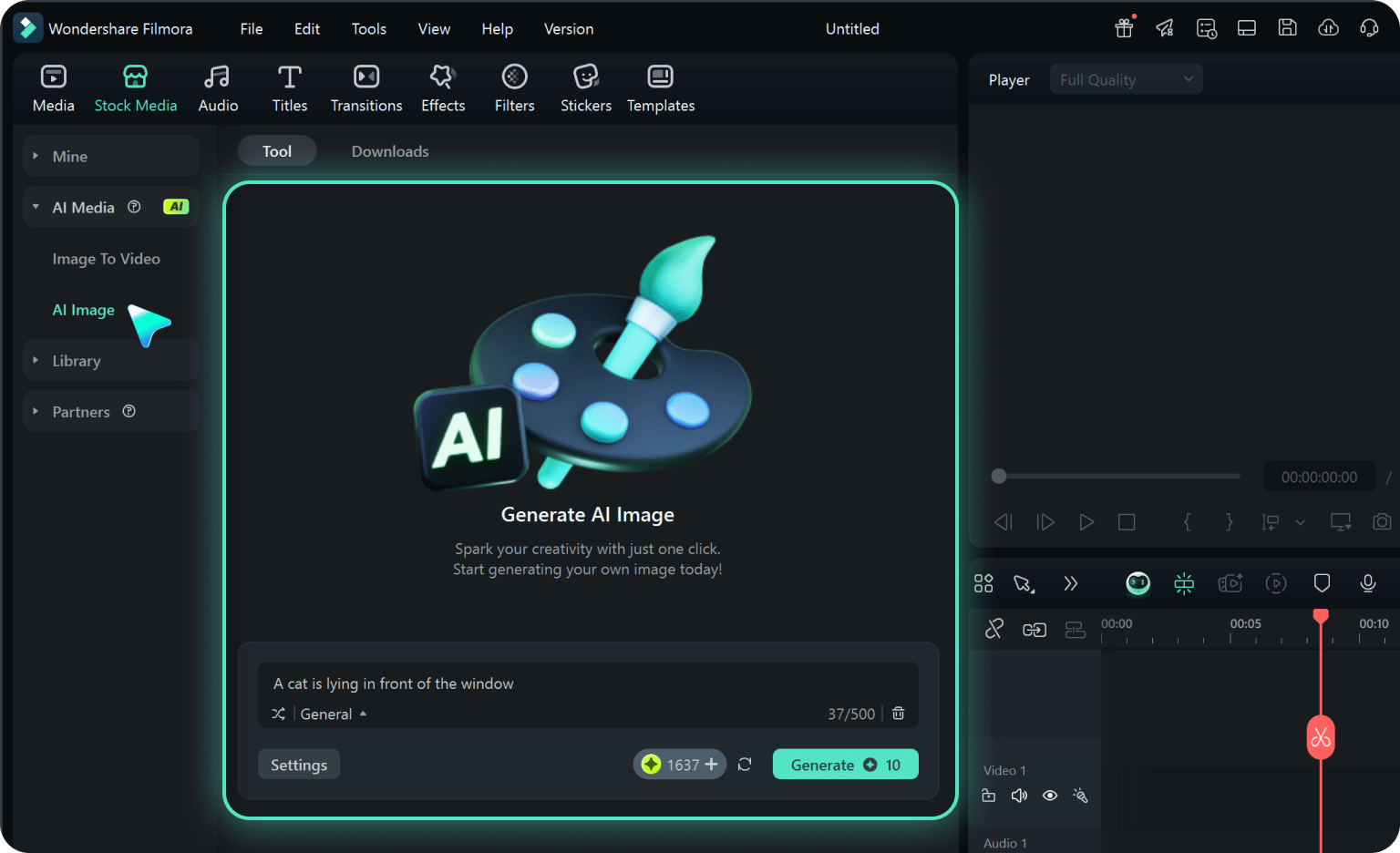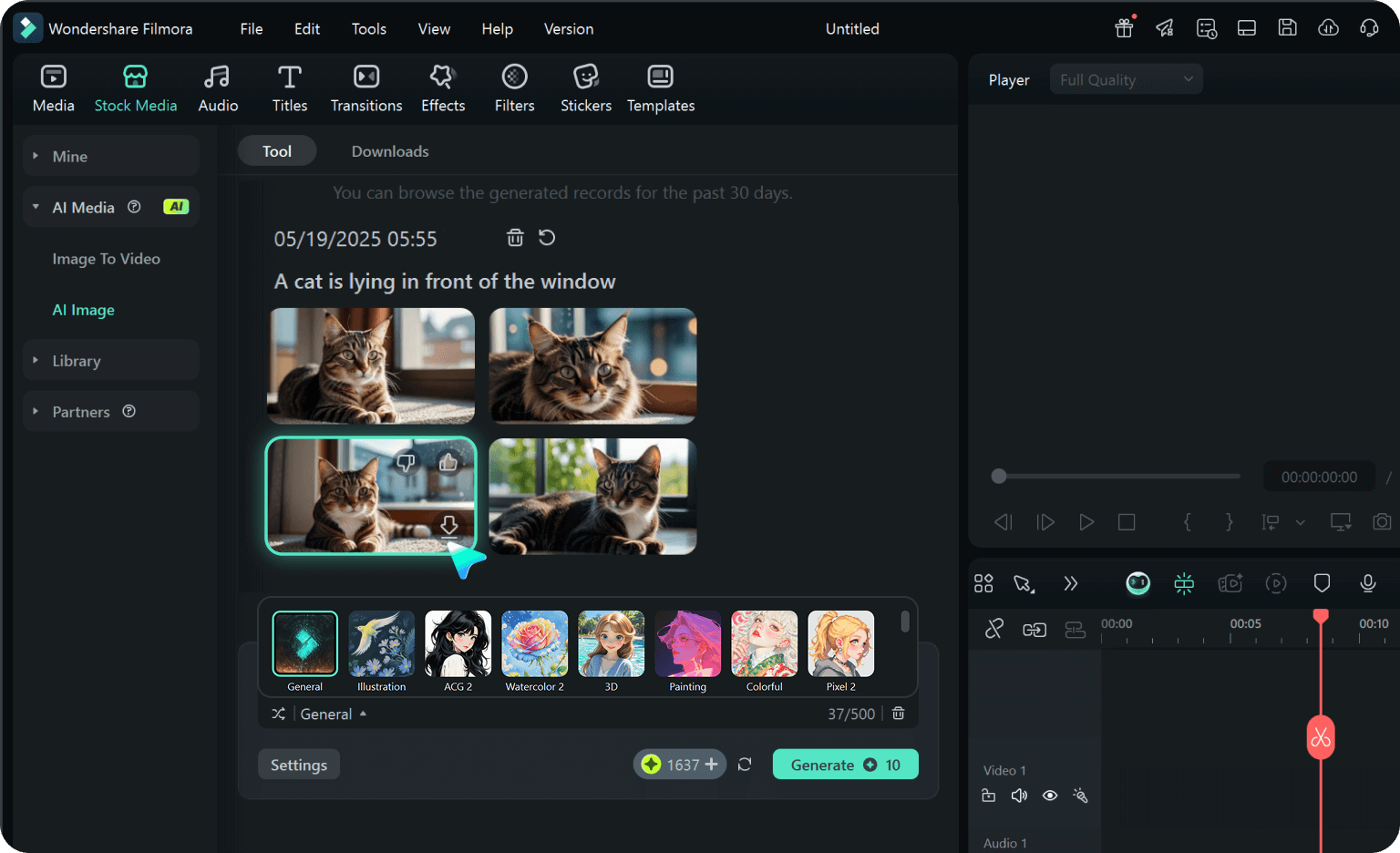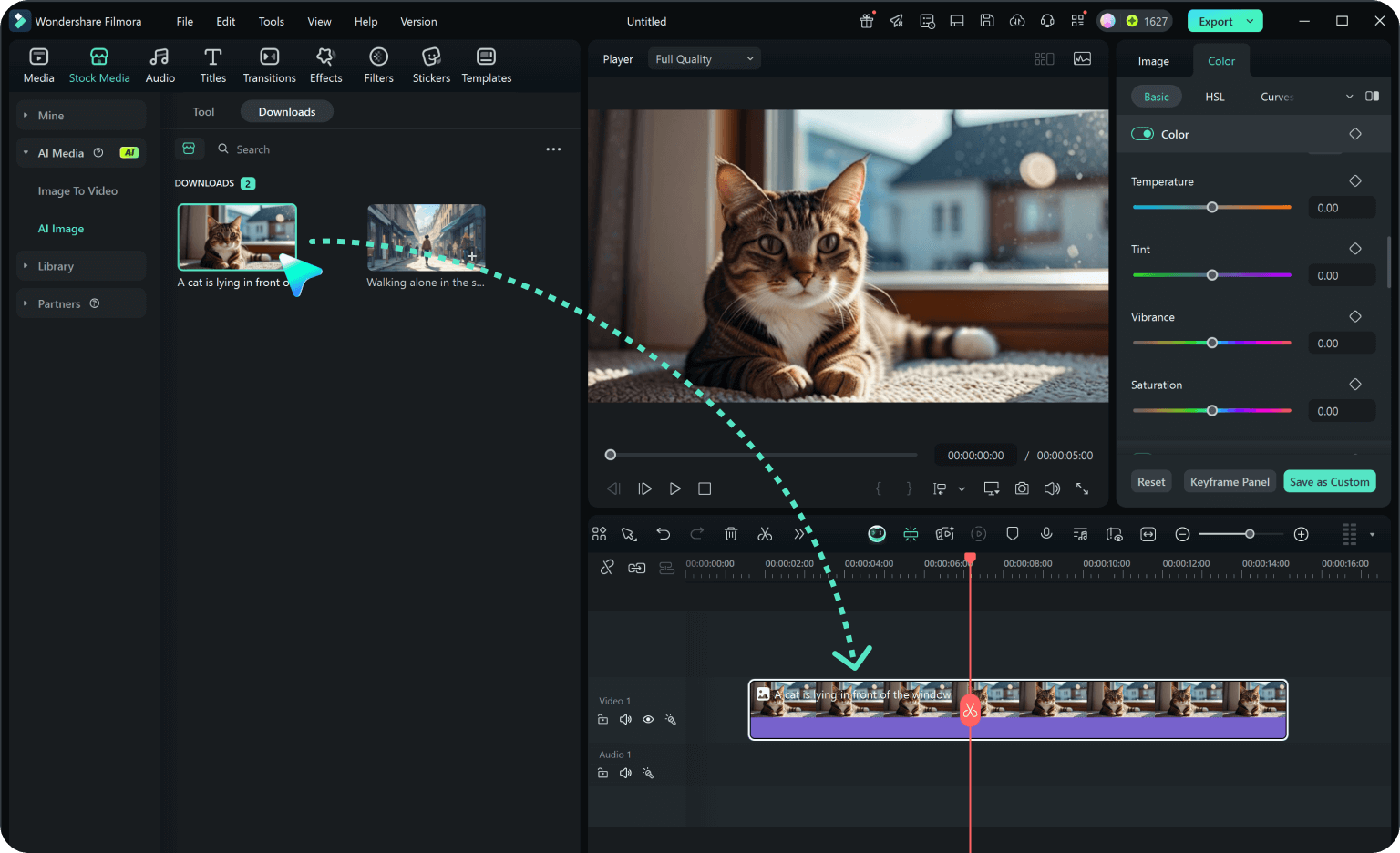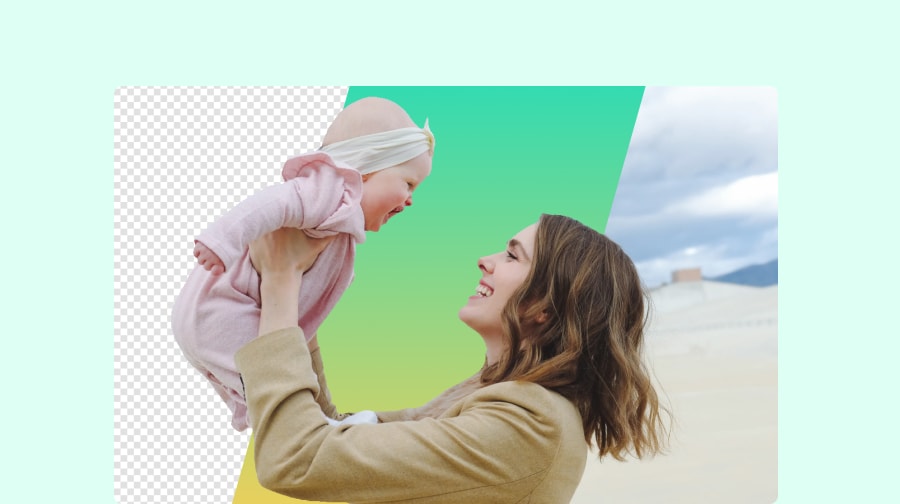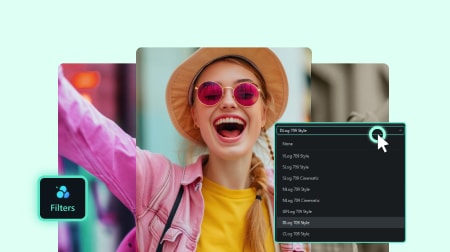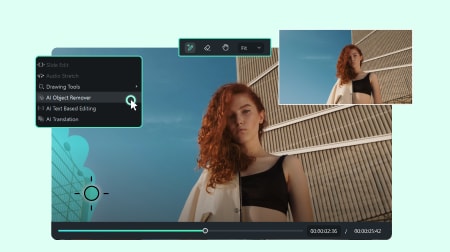Erleben Sie den beeindruckenden KI-Kunstgenerator aus Text
Der KI-Bildgenerator von Filmora erzeugt beeindruckende Visuals in zahlreichen Stilen – darunter Anime, 3D-Art, Cyberpunk, Pixel, Skizze, Realismus und mehr. Geben Sie einfach Ihre Idee ein, wählen Sie einen Stil aus und beobachten Sie, wie die KI sie in wenigen Sekunden in ein fertiges Bild verwandelt.

Allgemein

Vektor

Tusche & Aquarell

Ton (Clay)

Pixel

US-Comic

3D

Aquarell 2

Malerei

Illustration

ACG 2

Illustration 2

Cyberpunk 2

Ukiyo-e

Pixel 2

Cyberpunk
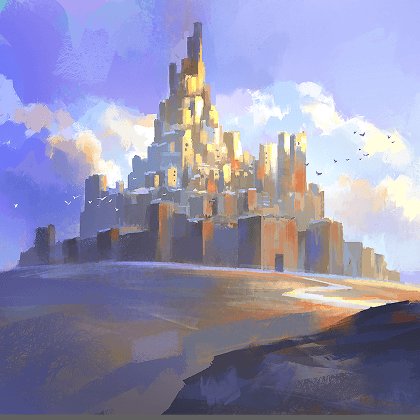
Handgemalt

Van Gogh

ACG

CGI

Porträts

Futurismus

Realistische Landschaft
Die besten KI-Bildgeneratoren
helfen Ihnen, dem Trend voraus zu sein
Ob für Videos, Werbemittel oder Präsentationen – Filmora generiert KI-Bilder, mit denen Sie Zeit sparen
und Ihre Kreativität steigern können, damit Sie sich ganz auf das Storytelling konzentrieren und Ihrer Konkurrenz einen Schritt voraus bleiben.
und Ihre Kreativität steigern können, damit Sie sich ganz auf das Storytelling konzentrieren und Ihrer Konkurrenz einen Schritt voraus bleiben.
Erstellen Sie intelligentere KI-Bilder mit dem Nano Banana Modell 🍌
Der aktualisierte KI-Bildgenerator von Filmora ist jetzt mit dem Nano Banana Modell integriert und hebt Bildsynthese und Stilisierung auf ein neues Niveau. Laden Sie ein Referenzbild hoch, fügen Sie einen kurzen
Nano Banana Prompt hinzu und beobachten Sie, wie die KI sofort beeindruckende Visuals erzeugt. Entdecken Sie integrierte Presets, inspiriert von beliebten 3D-Statue-Looks, Farbpalettenwechseln, Magazin-Editorial-Stilen und moderner kreativer Ästhetik – und erstellen Sie Ihr perfektes Bild in Sekunden.

Text-zu-Bild-Generator der Spitzenklasse – Bilder nur mit Text erstellen
Ihre Vorstellungskraft ist jetzt Ihr Pinsel. Beschreiben Sie einfach Szenen wie
„Neon-Skyline über einer überfluteten Stadt“ oder „Panda-Astronaut auf dem Mars“ und sehen Sie zu, wie Filmora daraus in Sekunden einzigartige Visuals erzeugt. Keine Stockfoto-Suche, keine komplizierten Design-Tools – nur Ihre Idee und ein kurzer Text.
- Ideal für Thumbnails, Titelkarten, Szenen-Design, KI-Avatare und visuelle Effekte für Ihr Storytelling.
- Unterstützt Bildkomposition, Motivzentrierung und passendes Zuschneiden.
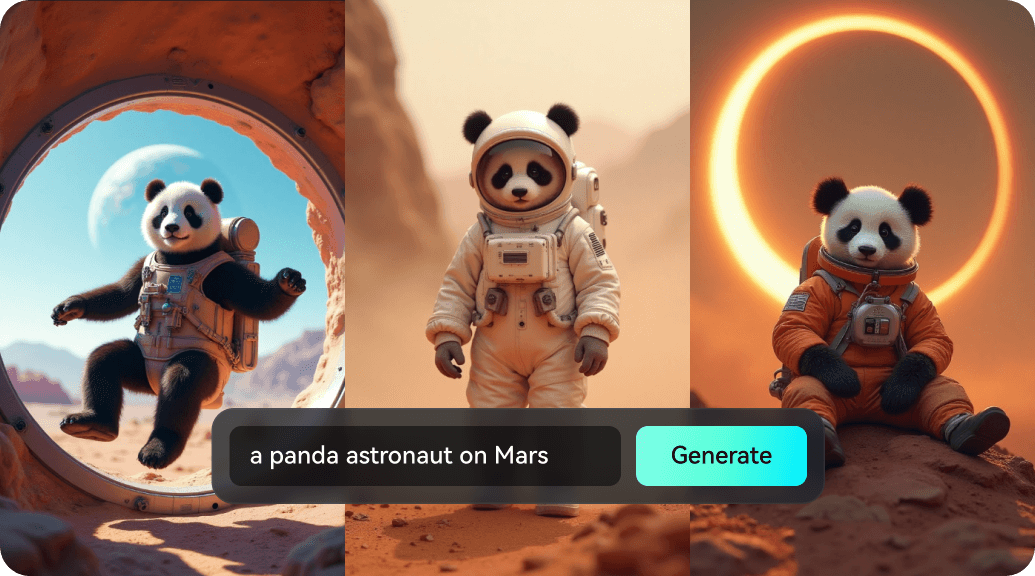
Wählen Sie aus über 10 beeindruckenden Kunststilen für jeden kreativen Bedarf
Jede Idee hat ihre eigene Stimmung. Erwecken Sie Ihre Visionen in einem Stil zum Leben, der wirklich zu Ihrem Projekt passt – von Fantasy-Aquarell und fotorealistischem Look über Cyberpunk bis hin zu Comic-Ästhetik. Entdecken Sie mit nur einem Prompt unzählige kreative Stimmungen.
- Wechseln Sie nahtlos zwischen realistischen, Anime-, Synthwave- und weiteren Stilen – ohne zusätzliche komplizierte Eingaben.
- Alle gängigen Seitenverhältnisse stehen zur Verfügung: 16:9, 9:16, 1:1, 4:3, 4:5 usw. – inklusive maßgeschneiderter Presets für Ihre YouTube-Thumbnails, Instagram-Posts und Werbekampagnen.
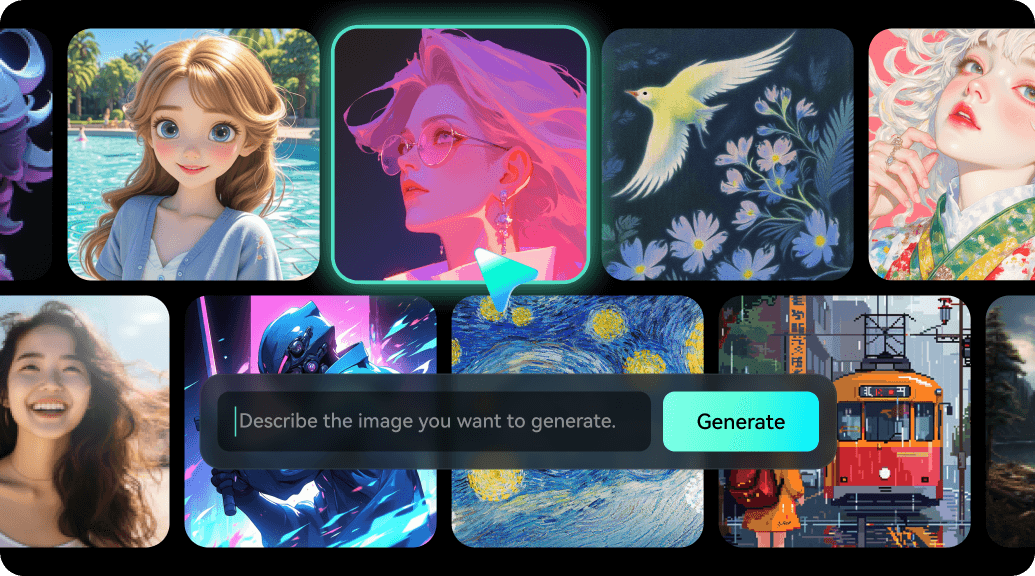
Feintuning mit Filtern, Text & Effekten für Ihre KI-generierten Bilder
Sobald Ihr Bild generiert ist, können Sie es direkt in Filmora weiter verfeinern – mit den integrierten Bild- und Video-Tools.
- Machen Sie Ihre Visuals noch auffälliger: Verstärken Sie Details mit dem Bildverstärker von Filmora, optimieren Sie Helligkeit, Kontrast und Sättigung, damit Ihre Farben wirklich auf dem Bildschirm leuchten.
- Nutzen Sie Farbkorrektur, Vignetten und den Bewegungsunschärfe-Effekt für den finalen Look. Ergänzen Sie Animationen, Overlays und Text, um Ihre Geschichte noch emotionaler zu erzählen.
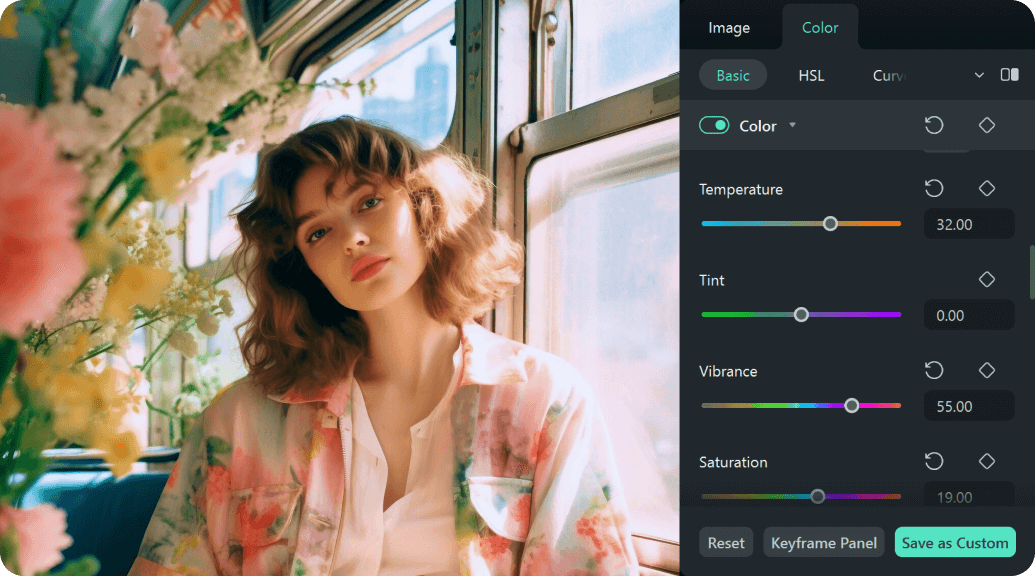
Nahtlose Integration in Ihren All-in-One-Videobearbeitungs-Workflow
Kein App-Wechsel, keine Exporte, kein Bruch im kreativen Flow: Der KI-Bildgenerator von Filmora ist direkt in die Bearbeitungszeitleiste integriert. So können Sie Bilder generieren und sofort in Ihr Projekt ziehen – bereit zum Animieren, Überblenden oder Weiterbearbeiten. Nutzen Sie Ihre KI-Bilder als Hintergründe, Übergänge, Moodboards oder als zentrale visuelle Elemente Ihrer Story.
- Holen Sie noch mehr aus Ihren Visuals heraus: Mit der Filmora KI-Bild-zu-Video-Funktion lassen Sie Ihre Kunstwerke lebendig werden – durch animierte Bewegungen, kreative Stilisierungen und moderne KI-Videoeffekte.
- Kein ständiges Hin- und Herwechseln zwischen Programmen und kein erneutes Exportieren – Ihr Workflow bleibt schnell, modern und reibungslos.
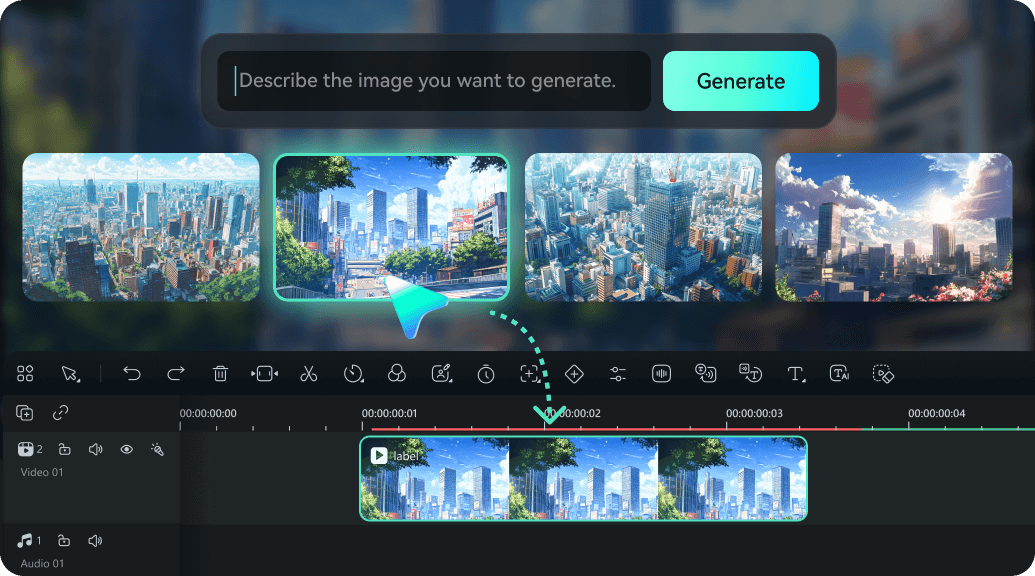
Wie man KI-generierte Bilder erstellt
Überspringen Sie die manuelle Arbeit. Beschreiben Sie Ihre Vision und lassen Sie KI Ideen in Bilder umwandeln.
-
Schritt 1. Öffnen Sie den KI-Bildgenerator in Filmora
Starten Sie die neueste Version von Filmora, erstellen Sie ein Projekt und klicken Sie auf "Archivmedien", wählen Sie "KI-Bild" aus dem Medienbereich. -
Schritt 2. Generieren Sie Bilder aus Text
Geben Sie einen Texthinweis für Ihr gewünschtes Bild in das Textfeld ein, und es ist am besten, so beschreibend wie möglich zu sein. Wählen Sie die gewünschte Auflösung und klicken Sie auf die Schaltfläche "Erstellen starten". -
Schritt 3. Passen Sie Ihre KI-generierten Bilder an und exportieren Sie sie
Passen Sie Einstellungen wie Kunststil, Beleuchtung und Komposition an, bis Sie zufrieden sind. Sie können Ihr KI-Bild direkt in Ihre Videozeitachse ziehen oder direkt exportieren.
FAQs zu Filmoras KI-Bildgenerator
Kann ich KI-generierte Bilder in meinen YouTube Shorts oder Videos verwenden?
Ja! Mit Filmora können Sie KI-generierte Bilder direkt per Drag-and-Drop in Ihre Video-Timeline einfügen. Sie sind perfekt für Intros, Einblendungen, Overlays oder erzählerische Szenen.
Kann ich das Bild nach der Generierung anpassen?
Ja. Nach der Generierung eines Bildes können Sie Helligkeit, Kontrast, Sättigung anpassen, Filter hinzufügen, Textüberlagerungen erstellen oder es sogar mit Filmoras integrierten Werkzeugen animieren.
Welche Art von Prompts funktioniert am besten mit dem KI-Bildgenerator?
Die besten Prompts sind spezifisch, beschreibend und beinhalten ein Subjekt + Umgebung + Stimmung oder Stil. Beispiele:
- ✅ "Ein Mädchen in einem roten Kapuzenpullover, das durch eine neonbeleuchtete Stadt läuft, im Cyberpunk-Stil"
- ✅ "Ein im Weltraum schwebender Astronaut, Aquarellmalerei, ruhige Atmosphäre"
Wie schnell ist der Bildgenerierungsprozess?
Die meisten Bilder werden innerhalb von 5-10 Sekunden nach Übermittlung Ihres Prompts und Stils generiert. Es ist darauf ausgelegt, Ihren kreativen Fluss nicht zu unterbrechen.
Sind die KI-generierten Bilder urheberrechtsfrei?
Ja. Mit Filmoras KI generierte Bilder können sicher in Ihren persönlichen und kommerziellen Projekten verwendet werden, einschließlich YouTube-Videos und Social-Media-Inhalten. **Unterliegt den Nutzungsbedingungen von Filmora.
Kann ich mehrere Variationen derselben Idee generieren?
Auf jeden Fall. Sie können denselben Prompt erneut generieren, um verschiedene visuelle Interpretationen zu erhalten, oder Ihre Eingabe anpassen, um neue Versionen zu erkunden.
Ist der KI-Bildgenerator auf Mobilgeräten und Desktop verfügbar?
Derzeit ist der KI-Bildgenerator in Filmora für Desktop verfügbar. Die Unterstützung für Mobilgeräte könnte in zukünftigen Updates hinzugefügt werden. Bleiben Sie dran!
Kann ich KI-generierte Bilder in meinen Videos verwenden?
Ja! Nach der Generierung können Sie das Bild per Drag-and-Drop in Ihre Timeline einfügen, es als Hintergrund, Thumbnail oder Teil einer Videosequenz verwenden. Viele Ersteller nutzen KI-Bilder für Intros, Übergänge oder zur Illustration von Geschichten in Shorts und YouTube-Videos.
Gibt es ein Limit für die Anzahl der Bilder, die ich generieren kann?
Je nach Ihrem Filmora-Plan kann es ein tägliches oder monatliches Kontingent für KI-Generierungen geben. Nutzer der kostenlosen Version erhalten möglicherweise eine begrenzte Anzahl von Bildguthaben, während Premium-Nutzer häufigeren und hochauflösenderen Zugang zur Generierung haben.
Was unsere Kunden über uns sagen
Entdecken Sie weitere leistungsstarke Bearbeitungsfunktionen in Filmora
Ein Videoeditor für alle Kreativen.